iPhone/iPad의 5 가지 최고의 워드 프로세싱 앱, iPad 사용자를위한 7 개의 최고의 워드 처리 응용 프로그램 | 가장 달콤한 집
iPad 사용자를위한 7 가지 최고의 워드 처리 응용 프로그램
모든 휴대 전화의 경우, 단어 편집 응용 프로그램 훌륭한 보완입니다. 이 단어 입력 응용 프로그램 프로그램은 출판이 전혀 문제가되지 않도록합니다. 모든 iOS 버전에 대해 다운로드 할 수있는 많은 Word 문서 편집 응용 프로그램이 있습니다. 문제가 무엇이든, 최상의 생산성을 허용하는 응용 프로그램을 선택하는 것이 좋습니다.
5 최고의 단어 편집 응용 프로그램
이 기사에서 iPhone/iPad에서 Word Documents를 편집하는 방법을 찾으려면 iOS에 대한 최고의 단어 편집 애플리케이션 목록 및 STEP -BY -STEP 가이드 목록을 참조하십시오.
무료 다운로드
100% 보장 보안
무료 다운로드
100% 보장 보안
단어 팁
단어로 페이지를 구성하십시오
- 단어로 페이지를 재구성하십시오
- 단어로 페이지를 회전시킵니다
- 단어로 페이지를 삽입하십시오
단어의 서명
- Word로 서명을 작성하십시오
- 단어로 서명을 그립니다
- 단어의 단어 표시
- Word Mac에 서명을 삽입하십시오
- Word에 서명을 삽입하십시오
- 전자적으로 단어를 서명합니다
- 단어로 전자 서명을 만듭니다
- 단어의 전자 서명
- 단어로 전자 서명을 만듭니다
- 단어로 디지털로 서명하십시오
- 단어에 디지털 서명을 추가하십시오
- Word에 디지털 서명을 삽입하십시오
- 단어로 디지털 서명을 만듭니다
단어로 양식
- 단어 양식 모델을 만듭니다
- 단어로 양식을 만듭니다
- 단어로 테이블을 피벗하십시오
- 단어로 필드를 만듭니다
- 단어에 필드를 삽입하십시오
단어 변경을 따르십시오
- Word Mac의 변경 사항을 따르십시오
- Word의 수정 모니터링을 수락합니다
- Word의 수정 모니터링 삭제
- 단어에 변경 사항을 사용하십시오
- Word의 변경 모니터링을 비활성화합니다
단어에 파일을 삽입하십시오
- 단어에 pdf를 삽입하십시오
- 단어에 Word 문서를 삽입하십시오
- 단어에 파일을 삽입하십시오
- 단어에 Excel을 삽입하십시오
단어로 편집하십시오
- 단어 출판사
- 온라인 텍스트 편집기
- 텍스트 에디션 응용 프로그램
단어에 대한 더 많은 조언
- 로마 숫자를 단어에 삽입하십시오
- 단어의 드롭 다운 목록
- 단어 문서를 필렛 할 수 있습니다
- Word에 확인란을 추가하십시오
- 단어에 인용문을 삽입하십시오
- 단어의 정렬


클라라 듀란트
2023-04-13 17:06:38 • 예금 : 단어
모든 휴대 전화의 경우, 단어 편집 응용 프로그램 훌륭한 보완입니다. 이 단어 입력 응용 프로그램 프로그램은 출판이 전혀 문제가되지 않도록합니다. 모든 iOS 버전에 대해 다운로드 할 수있는 많은 Word 문서 편집 응용 프로그램이 있습니다. 문제가 무엇이든, 최상의 생산성을 허용하는 응용 프로그램을 선택하는 것이 좋습니다.
iOS를위한 5 가지 최고의 워드 프로세싱 응용 프로그램
1. Microsoft ® Word
4.7의 메모 로이 응용 프로그램에는 iPhone과 iPad를 전체 텍스트 편집기에 할 수있는 모든 것이 있습니다. 응용 프로그램은 사용 편의성과 매우 반응적인 설계 덕분에 사용자에게 높이 평가됩니다. 이 프로그램만큼 단어 파일 편집은 결코 쉬운 적이 없었습니다.
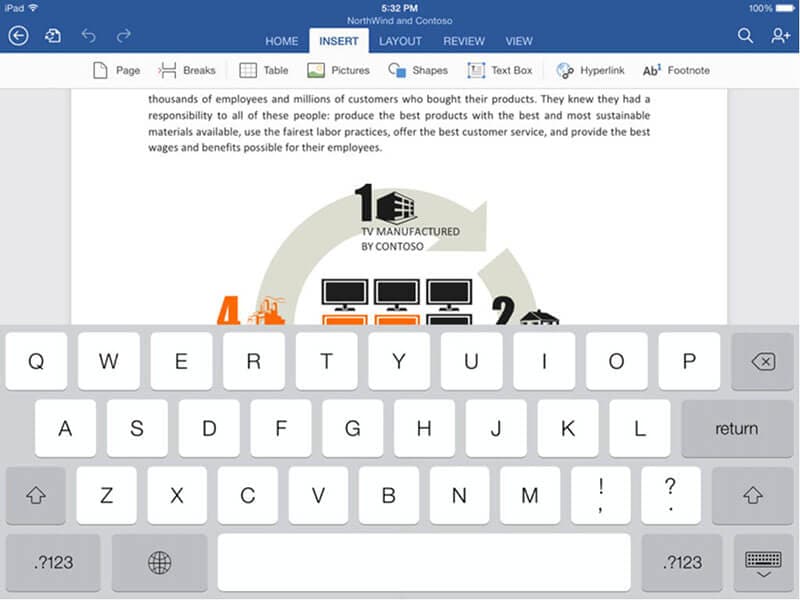
이익 :
- 응용 프로그램은 광범위한 언어를 지원합니다
- 그것은 당신이 결정을 내릴 수있는 무료 30 일 평가판과 함께 제공됩니다
단점 :
- 응용 프로그램은 하나의 드라이브와 동기화되면 문제가 발생합니다.
- 애플리케이션의 가독성은 다른 Microsoft 제품만큼 좋지 않습니다.
2. 페이지
이 응용 프로그램은 생산성 측면에서 최고 중 하나로 분류되었습니다. 가장 좋은 점은 응용 프로그램이 매우 반응하기 때문에 큰 수요가 있다는 것입니다. 비판은 좋지 않지만 이것에 대한 다른 이유가 있습니다. 페이지 응용 프로그램의 평균 등급은 5 점 만점에 3.2입니다. 이는 생각만큼 좋지 않습니다.

이익 :
- 응용 프로그램은 드롭 박스와 같은 다른 리소스와 호환됩니다.
- 문서가 작성되면 Google Drive에서 다운로드 할 수도 있습니다.
단점 :
- 응용 프로그램이 매우 느리고 IDEVICE가 느리게 만듭니다.
- 이 응용 프로그램에서와 같이 서식이 유지되지 않습니다.
삼. 스크리치
단어 편집의 자동화는이 응용 프로그램만큼 쉬운 적이 없었습니다. 이 응용 프로그램이 최고 중 하나로 간주되는 몇 가지 이유가 있습니다. 응용 프로그램을 사용하면 모든 iDevices에서 동시에 텍스트의 완전한 견해를 얻을 수 있습니다. 이것은 더 큰 생산성과 높은 결과를 의미한다는 것을 의미합니다. 여러 가지 변경을 쉽게 변경할 수 있습니다.

이익 :
- 그래픽 인터페이스가있어 사용하기 쉽고 이해하기 쉽습니다.
- 애플리케이션의 크기가 줄어들고 시스템 리소스를 소비하지 않습니다.
단점 :
- 대부분의 경우 응용 프로그램 동기화는 iOS 스토리지 응용 프로그램에서 작동하지 않습니다.
- 응용 프로그램은 클라우드 스토리지를 지원하지 않으므로 권장하지 않습니다.
4. Textilus Pro Word 프로세서
이 응용 프로그램은 또한 4.7의 점수를 얻었습니다. 이는 직관적 일뿐 만 아니라 작업을 쉽게 수행 할 수 있음을 의미합니다. 이 응용 프로그램의 사용에는 많은 장점이 있으므로 강력히 권장됩니다. 응용 프로그램 인터페이스는 매우 그럴듯하며 개발 덕분입니다. iOS 사용자의 모든 단어에 강력히 권장됩니다.

이익 :
- 클라우드 및 응용 프로그램 성능과 동기화가 상당히 향상되었습니다.
- 최신 버전은 이전에 발생한 모든 버그를 수정했습니다.
단점 :
- 모든 문제가 해결되는 것은 아닙니다. 키보드 버그와 같은 특정 문제는 응용 프로그램에서 지속됩니다.
- 응용 프로그램의 크기가 너무 커서 IDEVICE가 느려집니다.
5. 프로 문서 7
이것은 작업을 수행하는 데 사용할 수있는 완전한 iOS 스위트입니다. 응용 프로그램은 매우 기능적이므로 Word 문서를 자주 처리하는 경우 사용하는 것이 좋습니다. 응용 프로그램은 Word 문서 처리로 알려져 있으며 개척자로 간주됩니다.

이익 :
- 응용 프로그램은 USB 및 Wi-Fi로 파일을 전송하는 데 사용할 수 있습니다.
- 응용 프로그램 계산 시트는 공식 덕분에 사용하기가 매우 쉽습니다.
단점 :
- 응용 프로그램은 유창하게 작동하지 않으며 동결의 위험이 있습니다.
- 응용 프로그램 파일 관리 시스템이 항상 차단 중입니다.
iOS를위한 최고의 PDF 에디션 응용 프로그램
PDF 문서는 전 세계적으로 널리 사용되며 이는 사용자가 문서를 가지고 놀 수 있기 때문입니다. PDF 형식의 가장 중요한 부분은 변환 및 가용성의 용이성입니다. 구매가 필요한 MS Word와 달리 완전히 무료입니다. PDF 형식은 매우 신뢰할 수 있으며 단어보다 문서를 보호합니다.
iOS 용 PDFément는 원하는대로 수정 된 PDF 문서를 얻는 데 사용할 수있는 최고입니다. 앱의 장점과 기능은 무엇보다도 최선을 다하고 있습니다. 이 응용 프로그램을 사용하여 PDF 문서를 수정할 수 있습니다.


응용 프로그램 특성 :
- PDF 텍스트는 iPhone 또는 iPad의 Word만큼 쉬울 수 있습니다.
- 이 응용 프로그램을 사용하여 PDF를 열고 저장 및 인쇄 할 수 있습니다.
- PDF 문서에 전자적으로 쉽게 서명 할 수 있습니다.
- 그래픽 항목을 삭제, 크기 조정 및 회전하기 쉽습니다.
iPhone/iPad에서 PDF 게시 절차의 단계
1 단계. PDF 파일을 엽니 다
PDF 파일을 클릭하면 열 수 있습니다.

두 번째 단계. PDF를 수정하십시오
PDF 파일의 텍스트를 수정하려면 “편집”버튼을 누릅니다. 여기에서 더 많은 무료 PDF 에디션 애플리케이션을 받으십시오.
iPad 사용자를위한 7 가지 최고의 워드 처리 응용 프로그램

텍스트 처리는 콘텐츠 제작자가 가장 많이 사용하는 응용 프로그램 소프트웨어 중 하나라고 말할 수 있습니다. iPad는 이동 중에 문서를 작성하고 편집하는 훌륭한 도구로 작동합니다. 컴퓨터에서 iPad에 가서 사용할 최고의 워드 프로세서를 찾고 있다면이 기사는 당신을위한 것입니다. 응용 프로그램 상점에는 iPad에서 사용할 수있는 무료 및 유료 워드 프로세싱 응용 프로그램이 많이 있습니다.

다음은 iPad를위한 최고의 워드 프로세싱 응용 프로그램 중 일부입니다.
우리 페이지
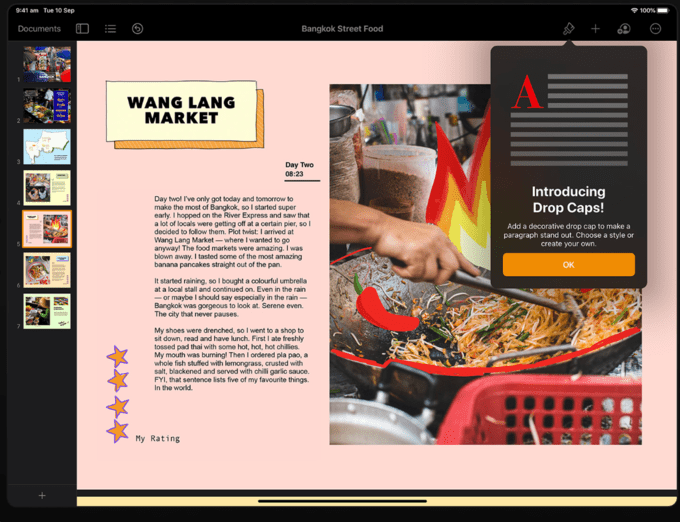
페이지는 iPad에 대한 최고의 워드 프로세싱 애플리케이션 중 하나입니다. Apple의 Word Processing 소프트웨어이기 때문에 다른 iPad 기능과 잘 어울립니다. 다른 사람들에게서 멀어집니다. 이 페이지는 많은 무료 모델, 통합 스타일, 문서 레이아웃 및 기타 많은 기능을 제공하여 양질의 문서를 작성하는 데 도움이됩니다. 페이지를 몇 번 클릭하면 구성이 훨씬 간단합니다.
또한 숫자 스프레드 시트 및 기조 연설과 같은 다른 Apple 소프트웨어와 함께 페이지를 사용하여 다양한 출판 도구를 만들 수 있습니다. 문서는 여러 형식으로 저장하고 공동 작업을 담당 할 수 있습니다. 페이지 모든 문서와 iCloud와 동기화하여 모든 Apple 장치의 문서에 액세스 할 수 있습니다. 유일한 단점은 iCloud 동기화 만 지원한다는 것입니다. 페이지는 Google Drive 및 Dropbox와 같은 다른 스토리지 서비스를 지원하지 않습니다. 응용 프로그램은 App Store에서 무료로 다운로드 할 수 있습니다.
페이지 다운로드 : App Store
마이크로 소프트 워드
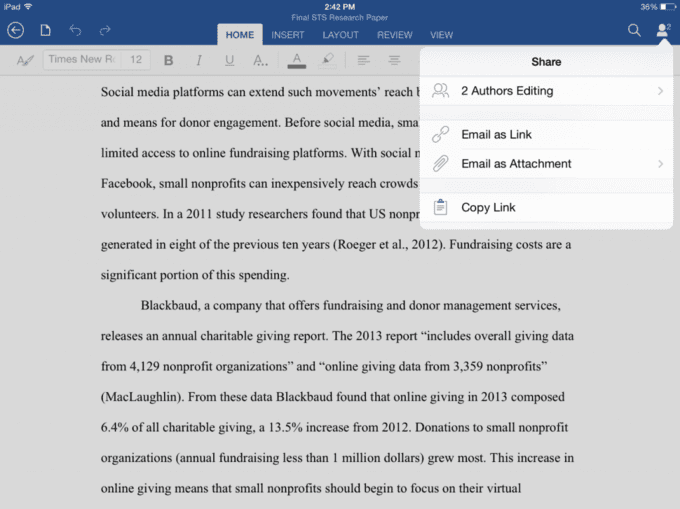
Microsoft Word는 의심 할 여지없이 데스크탑에서 가장 많이 사용되는 텍스트 처리 중 하나입니다. Microsoft Word의 가장 좋은 점은 사무실을 iPad로 교체 할 계획이라면 여전히 iPad와 함께 Microsoft Word를 사용할 수 있다는 것입니다. Microsoft Word의 모바일 버전은 온라인 문서 작성 및 편집에 많은 장점을 제공합니다.
또한 읽기 : 모든 장치에서 WhatsApp 상태 (사진 및 비디오)를 다운로드하는 9 가지 방법
그러나 모든 사무실 기능을 활용하려면 Microsoft 365 서비스를 구독해야합니다. 페이지와 마찬가지로 응용 프로그램은 iPad에서 무료이며 다른 공동 작업을 허용합니다. 페이지와 달리 Microsoft Word는 Google Drive, Dropbox 및 기타 클라우드 스토리지 서비스와 문서를 동기화 할 수 있습니다.
Microsoft Word : App Store를 다운로드하십시오
구글 문서
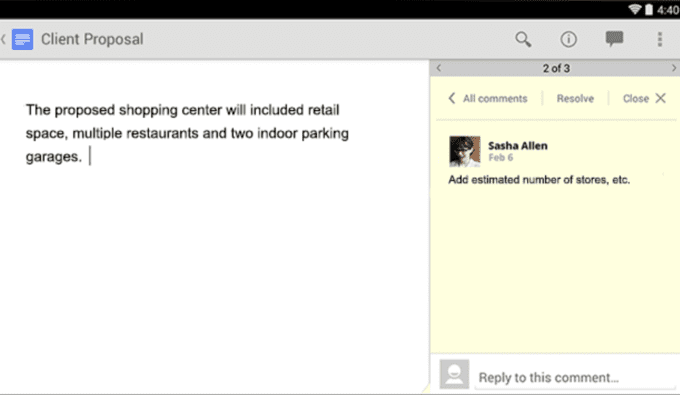
Google Docs는 iPad, Desktop, Mac, Android 또는 모든 장치에서 사용할 수있는 무료 워드 프로세서 응용 프로그램입니다. 문서의 생성, 수정 및 협업을위한 다양한 도구와 형식을 제공합니다. 제작 된 모든 문서는 Google 드라이브와 동기화되며 다른 사람과 공유 할 수 있습니다. 그러나 응용 프로그램은 다른 클라우드 스토리지 서비스와 협력하는 데 사용될 수 없습니다.
이 응용 프로그램의 모바일 버전은 응용 프로그램이 기본 기능 만 지원하며 웹 버전의 특정 기능이 부족합니다. 이 응용 프로그램을 사용하는 주요 장점 중 하나는 Doc 및 DOCX 파일과 호환되므로 Word 파일에서 쉽게 열고 협력 할 수 있다는 것입니다.
Google Docs : App Store를 다운로드하십시오
WPS 사무소
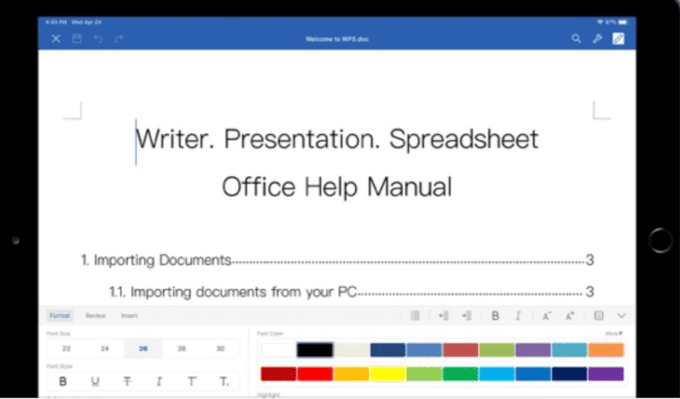
WPS Office는 통합 사무실 자동화 워드 프로세서 기능을 갖춘 올인원 사무실 응용 프로그램입니다. 단일 애플리케이션에 문서, 계산 시트, 프레젠테이션 및 PDF를 통합합니다. 모바일 용 WPS 버전을 사용하면 여행 할 때 문서를 쉽게 작성, 수정 및 공유 할 수 있습니다. 쉽게 -to -use 인터페이스를 제공하므로 초보자를위한 이상적인 워드 프로세서 응용 프로그램입니다.
또한 읽기 : Chrome을위한 8 가지 최고의 주석 도구
다른 단어 처리 응용 프로그램과 마찬가지로 효과적인 협업을 지원하며 문서를 DOC 또는 DOCX 파일과 같은 다양한 형식으로 녹음 할 수 있습니다. 응용 프로그램은 Google Drive, Evernote, Dropbox, Onedrive 등과 같은 클라우드 서비스에 사무실 문서를 자동으로 기록합니다. 그들을 지키기 위해. iPad 용 WPS Office는 무료 및 유료 구독 형태로 제공됩니다.
WPS Office : App Store를 다운로드하십시오
노트 편집기
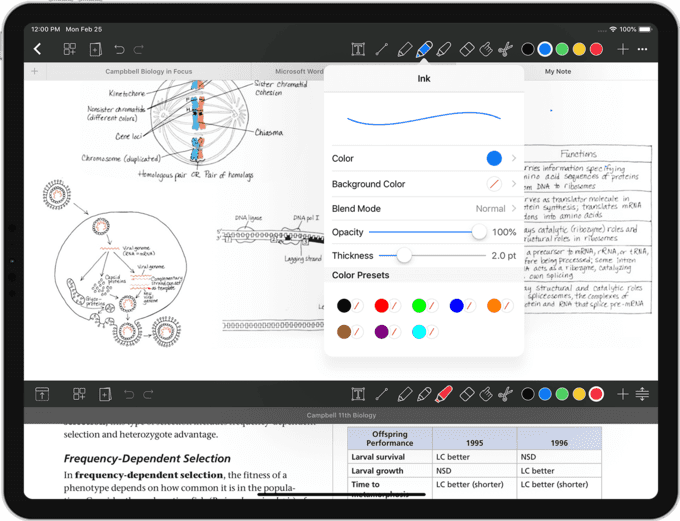
이름에서 알 수 있듯이 노트 작가는 주로 메모를 작성하기위한 것입니다. 여기에 언급 된 다른 응용 프로그램과 같은 전문 문서를 만드는 것은 아니지만 Note Writer를 사용하여 생각을 빠르게 메모하고, 주석을 달고, 양식을 만들 수 있습니다. 그러나이 응용 프로그램은 회의 및 회의 중에 사용하기에 이상적입니다.
또한 Notes Writer는 어두운 모드와 방해없이 모드를 가진 사용자에게 실용적으로 만듭니다. Writer Nots는 광범위한 클라우드 서비스에서 공동 작업 할 수 있습니다. 그러나 그는 DOC 또는 DOCX 파일을 지원하지 않습니다. 한정판의 노트북에는 응용 프로그램이 무료입니다. Pro 버전이 무제한 수의 랩톱 및 기타 추가 기능에 액세스 할 수 있습니다.
노트 편집기 : App Store를 다운로드하십시오
IA 작가
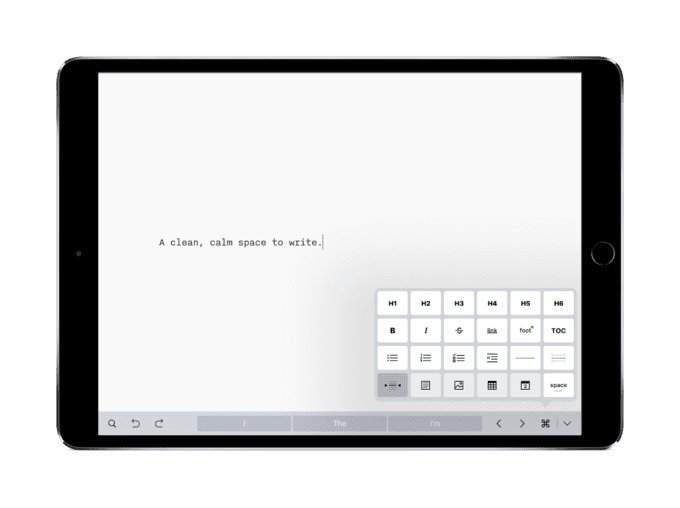
IA Writer는 모든 유형의 작가에게 적용되는 강력한 워드 프로세서입니다. 여기에 언급 된 다른 단어 처리 애플리케이션에 의해 약간 표면화되며, 항상 결정적인 조치를 취할 가치가있는 문서 편집기입니다. 직관적 인 사용자 인터페이스, 다목적 키보드 디자인, 다루지 않은 워크 플로 및 코덱 관리는 비 전통적으로 만듭니다.
또한 읽기 : 오프라인 Google지도를 저장하는 방법
이 응용 프로그램의 도움으로 텍스트를 포맷하고, 멀티미디어를 문서에 삽입하고, 문서의 레이아웃을 조정하고, 문법 점검 등을 할 수 있습니다. 다른 응용 프로그램과 마찬가지로 클라우드 스토리지 서비스에 개별 문서를 저장할 수 있습니다.
Writer IA : App Store를 다운로드하십시오
철제 부분
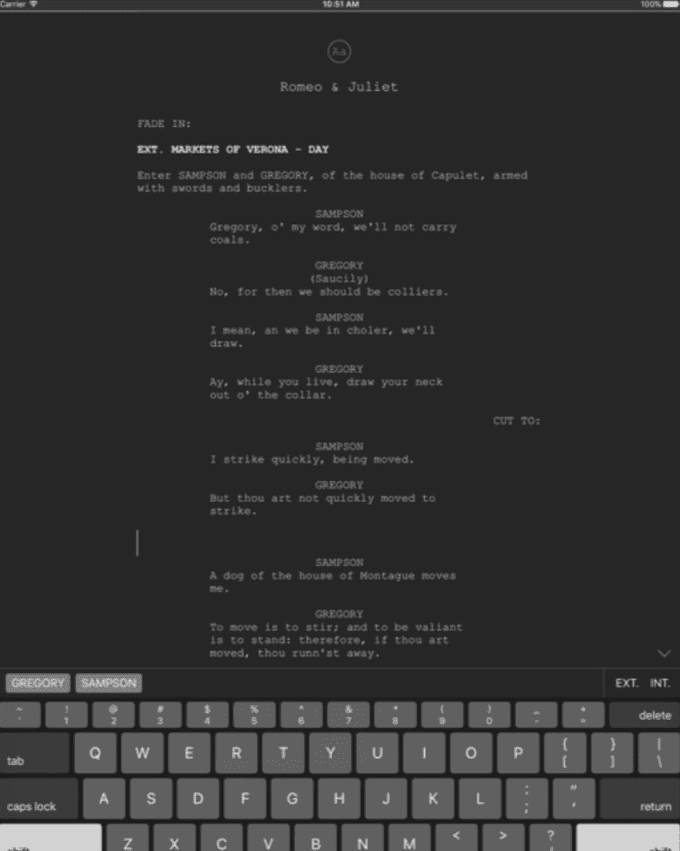
Werdsmith는 주로 콘텐츠 생성에 중점을 둔 응용 프로그램입니다. 기능이 풍부한이 응용 프로그램. 응용 프로그램은 어디서나 더 많이 쓸 수있는 실용적인 작문 스튜디오를 만드는 데 도움이됩니다.
개인화 된 테마 및 Werdsmith 서식 옵션 작성 스튜디오 개인화에 도움이됩니다. 응용 프로그램을 사용하면 매일 단어 목표를 설정하고 의식을 쓸 수 있도록 일일 목표 달성 동기를 유지할 수 있습니다. 파일은 iCloud 스토리지에 저장됩니다. 응용 프로그램은 무료로 제공되며 유료 버전으로 무제한 기능을 활용할 수 있습니다.
Werdsmit : App Store를 다운로드하십시오
App Store에서 사용할 수있는 워드 프로세서 앱이 많기 때문에 최고의 비즈니스를 선택하기가 어려울 수 있습니다. 이 기사가 귀하의 필요에 따라 iPad에 대한 최고의 워드 프로세서 프로그램을 찾는 데 도움이되기를 바랍니다. iPad에서 가장 좋아하는 워드 프로세서 응용 프로그램은 무엇입니까?? 아래 의견에 우리를 쓰십시오.
iPad의 페이지에서 단어 처리 및 레이아웃 문서 소개

페이지는 단어 처리와 레이아웃을 결합한 응용 프로그램입니다. 모델을 시작하고 선택하기 전에 작성하려는 문서 유형을 결정하십시오
- 워드 프로세서 : 보고서 나 문자와 같이 본질적으로 텍스트가 포함 된 문서를 만드는 데 사용됩니다. 이 문서에는 영역이 포함됩니다 텍스트 본문 텍스트를 입력합니다. 텍스트는 페이지에서 다음 페이지로 연장되며 페이지 끝에 도달하면 페이지가 자동으로 생성됩니다. 워드 프로세싱 문서 (또는 모델)를 열면 텍스트를 직접 잡을 수 있습니다. 본문과 별도로 텍스트를 추가하려면 텍스트 상자를 추가 할 수 있습니다. 이미지, 그래픽 및 기타 개체를 추가 할 수도 있습니다.
- 레이아웃 : 뉴스 레터, 서적 또는 포스터와 같은보다 개인적인 버튼으로 문서를 만드는 데 사용됩니다. 레이아웃 문서는 텍스트 영역, 이미지 및 기타 요소를 추가하고 원하는대로 페이지에 두는 캔버스입니다. 레이아웃 문서 (또는 모델)를 열면 텍스트 본문 영역이 표시되지 않습니다. 텍스트를 추가하려면 먼저 텍스트 입력 영역을 추가해야합니다. 새 페이지는 수동으로 추가해야합니다.
페이지 모델은 워드 프로세싱 또는 레이아웃을 위해 설계되었습니다. 페이지 추가 또는 삭제, 객체 또는 기타 작업으로 작업하는 방법은 선택한 모델 유형에 따라 다릅니다. 한 유형의 모델에서 문서를 시작하면 문서를 다른 유형으로 변환 할 수 있습니다. 예를 들어, School Journal 모델의 텍스트 스타일, 색상 및 레이아웃이 마음에 드는 경우 문서를 레이아웃 문서로 변환 할 수 있습니다. 사용 모델 섹션을 참조하십시오.
문서 유형을 식별하는 방법
모델 (또는 문서)이 단어 처리 또는 레이아웃 문서가 될 수 있는지 확인하려면. 문서 모서리에 터치 (텍스트 나 개체가 선택되지 않도록), 터치, 문서 옵션을 터치 한 다음 레이아웃을 터치하십시오. 문서의 본문 옵션이 비활성화 된 경우 단어 처리 문서입니다. 그렇지 않은 경우 레이아웃 문서입니다.
